Ako povoliť režim skrytého Boha v systéme Windows 10
Predchádzajúce tri verzie systému Windows majú skrytú funkciu, ktorá sa označuje ako Nesmrteľnosť, To vám umožní prístup k priečinku, ktorý obsahuje odkazy na všetky nastavenia dostupné v systéme Windows.
Nedávno sme vám ukázali, ako nájsť ovládací panela ďalšie známe nástroje systému Windows 7 v systéme Windows 10. Aj keď vám to pomôže, môžete vyskúšať skrytý režim God pre prístup k viac ako 40 kategóriám nastavení a prispôsobení systému Windows. Je to v podstate super ovládací panel, kde je všetko umiestnené na jednom centrálnom mieste.
Poznámka: Aby to fungovalo, musíte mať pre svoje PC práva správcu. Tento proces funguje aj v systéme Windows 7 a Windows 8.1.
Povoľte režim God v systéme Windows 10
Pravým tlačidlom myši kliknite na pracovnú plochu a vyberte položku Nový> Priečinok.

Teraz napíšte alebo skopírujte a prilepte nasledujúce a stlačte Enter:
Nesmrteľnosť.{ED7BA470-8E54-465E-825C-99712043E01C}
Po dokončení sa zobrazí nasledujúca ikona štýlu ovládacieho panela.
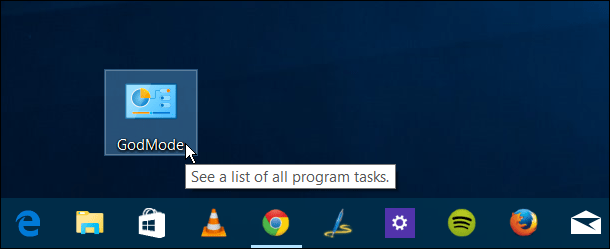
Tip: Nemusíte to pomenovať „God Mode“, môžete napísaťv akomkoľvek mene pred obdobím pomenovania priečinka. Napríklad v obrázkoch nižšie som to nazval UltimategPMode. Bavte sa a pomenujte ho, čo chcete.

Ak to robíte prvýkrát, pri otvorení priečinka God Mode budete prekvapení počtom položiek, ktoré máte k dispozícii.
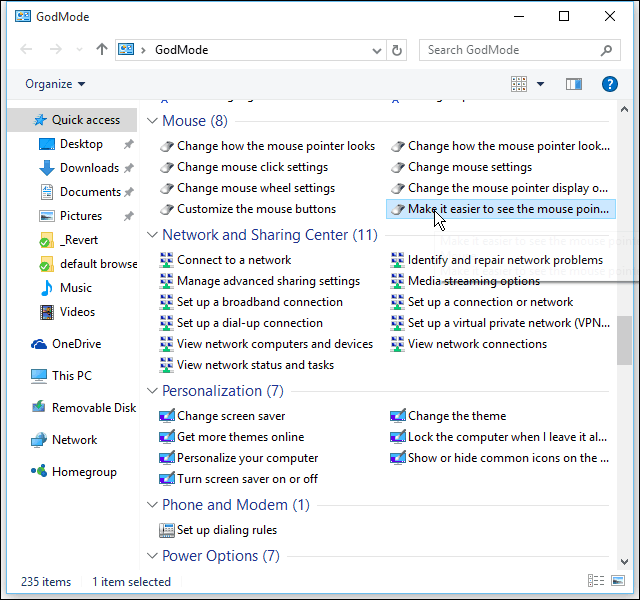
Rovnako ako všetky priečinky, môžete v nej hľadať, čo chcete. V nasledujúcom príklade som prehľadal programy a funkcie a dostal som zoznam ôsmich súvisiacich nastavení.
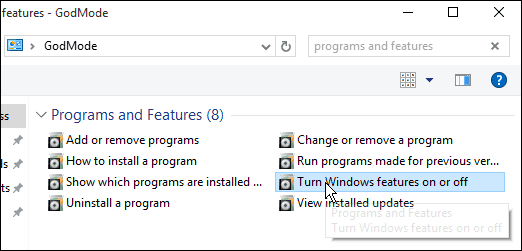
Ak chcete, môžete ho pripnúť do ponuky Štart. Stačí kliknúť pravým tlačidlom myši na priečinok a vybrať Štart pripnete pripnutím.
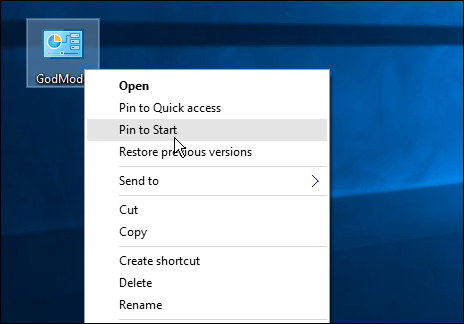
Potom budete mať dlaždicu v ponuke Štart aOdporúčam presunúť ho do skupiny s názvom Správca alebo niečo podobné. Ďalšie informácie nájdete v téme: Ako vytvoriť skupiny živých dlaždíc v ponuke Štart systému Windows 10.
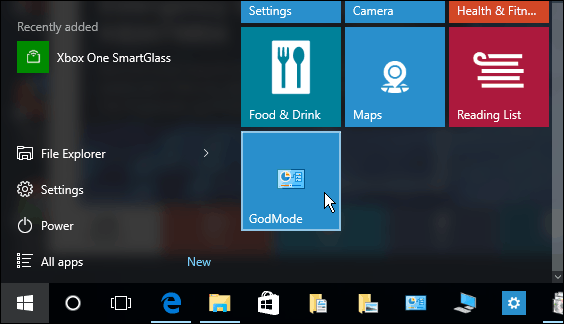
Režim God umožňuje oveľa ľahšie nájsť funkciu alebo nastavenie, ku ktorému potrebujete prístup oveľa rýchlejšie, ako klikanie cez niekoľko obrazoviek.
Vďaka nášmu dlhoročnému čitateľovi Ziggymu, že sme sa uistili, že sme tento tip konečne dostali!










Zanechať komentár